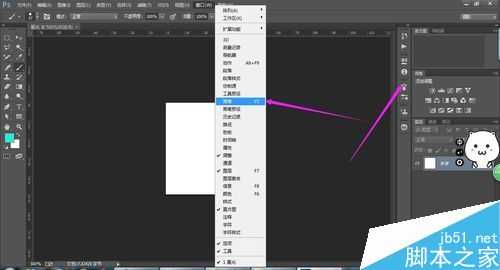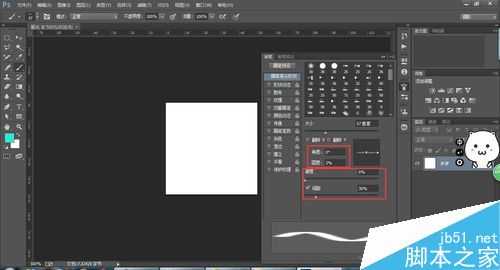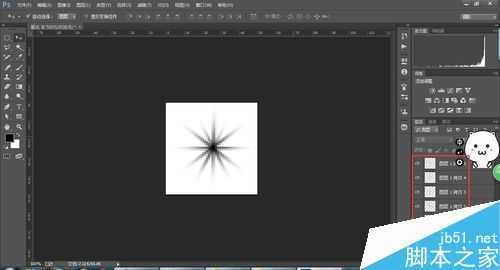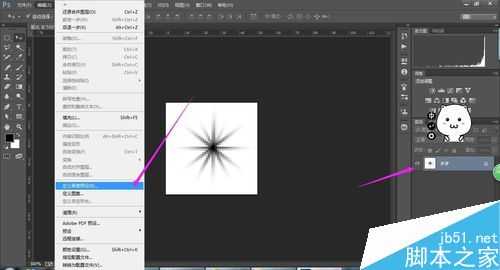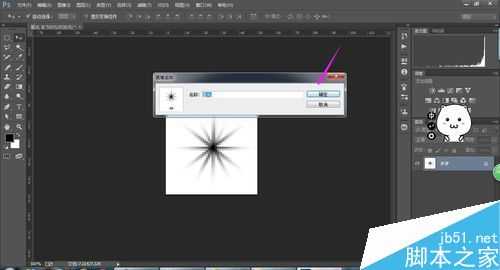明霞山资源网 Design By www.htccd.com
今天小编为大家分享PS制作漂亮的星光笔刷方法,教程比较基础,推荐过来,希望能对大家有所帮助!
步骤
1、新建一个50 * 50像素的文档,是用于绘制星光的,参数如下图,当然参数是可以改变的,但这只是做画笔,画笔不需要这么大哦!
2、窗口——画笔(把画笔窗口调出),然后设置画笔参数
3、创建新图层,用刚刚设置好的画笔在画布上调好大小与位置,然后点一下!再ctrl+J拷贝几个图层,旋转图层位置,达到自己觉得满意就ok了,适当可以拉长缩短某一层,让星光效果更逼真。
4、合并图层,编辑——定义画笔——好,然后就能在画笔工具里找到你刚刚绘制的画笔了!可以把绘制星光的这个文档关闭掉了!
5、打开素材图片,创建新图层。
6、发现了吗,耳环的地方有星光。当然咋们也可以尝试一下其他颜色的效果),要灵活改变画笔的大大小(快捷键“{”“}”)。星光层可按照个人喜好适当调节不透明度,当然也可以不调。
7、最终效果,谢谢观看。
以上就是PS制作漂亮的星光笔刷方法介绍,操作很简单的,大家学会了吗?希望能对大家有所帮助!
标签:
星光,笔刷
明霞山资源网 Design By www.htccd.com
广告合作:本站广告合作请联系QQ:858582 申请时备注:广告合作(否则不回)
免责声明:本站文章均来自网站采集或用户投稿,网站不提供任何软件下载或自行开发的软件! 如有用户或公司发现本站内容信息存在侵权行为,请邮件告知! 858582#qq.com
免责声明:本站文章均来自网站采集或用户投稿,网站不提供任何软件下载或自行开发的软件! 如有用户或公司发现本站内容信息存在侵权行为,请邮件告知! 858582#qq.com
明霞山资源网 Design By www.htccd.com
暂无评论...